Za tento problém sú často zodpovedné aplikácie tretích strán
- Zadajte hľadaný výraz na obrazovke môže byť spôsobený vyhľadávacím nástrojom alebo panelom tretej strany.
- Reštartovanie systému Windows v núdzovom režime vyrieši chyby pri spustení, ktoré spôsobujú problém.
- Ak chcete problém vyriešiť, odinštalujte z počítača vyhľadávacie nástroje tretích strán.

Hľadaný výraz je slovo alebo skupina slov, ktoré používateľ internetu zadá do vyhľadávacieho priestoru ľubovoľného vyhľadávacieho nástroja. Niekedy to však môže spôsobiť problémy, ktoré spôsobia, že zadaný hľadaný výraz zostane na obrazovke.
Ďalším problémom, s ktorým sa môžete stretnúť pri prehliadaní internetu, je Vyhľadávanie Google nefunguje vo Firefoxe na vašom počítači.
Prečo je pole na zadanie hľadaného výrazu zaseknuté na obrazovke?
Pole na zadanie hľadaného výrazu uviaznuté na obrazovke sa môže vyskytnúť z mnohých dôvodov. Bežným je rušenie inými vyhľadávacími nástrojmi. Keď máte tretiu stranu vyhľadávací nástroj alebo panel beží na vašom počítači, môže rušiť ten, ktorý používate.
Za pole pre hľadaný výraz prilepené na obrazovke môže byť zodpovedných mnoho ďalších faktorov. Niektorí sú:
Ako testujeme, kontrolujeme a hodnotíme?
Posledných 6 mesiacov sme pracovali na vytvorení nového systému kontroly spôsobu, akým vytvárame obsah. Pomocou neho sme následne prepracovali väčšinu našich článkov, aby sme poskytli skutočné praktické skúsenosti s návodmi, ktoré sme vytvorili.
Pre viac podrobností si môžete prečítať ako testujeme, kontrolujeme a hodnotíme vo WindowsReport.
- Programy nainštalované v počítači - Niektoré programy, ako napríklad Web bar, sú zvyčajne nainštalované na vašom počítači spolu s inými programami z internetu. Môžu spôsobiť problémy s vyhľadávacími aktivitami vo vašom vyhľadávacom nástroji.
- Zastaraný prehliadač - Je bežné, že narazíte na problémy s prehliadačom, ak nie je aktualizovaný. Ak ho neaktualizujete, pole pre hľadaný výraz sa vám môže zaseknúť na obrazovke.
Vyššie uvedené príčiny sú niektoré z mnohých, ktoré môžu byť zodpovedné za problém. Našťastie máme niekoľko opráv, ktoré vám pomôžu vyriešiť problém a znova spustiť vaše pole hľadaných výrazov.
Ako opravím pole na zadanie hľadaného výrazu, ak je zaseknuté na obrazovke?
Pred pokračovaním v akýchkoľvek opravách vyskúšajte nasledovné:
- Vypnite aplikácie na pozadí beží na vašom počítači.
- Opraviť preťaženie siete na vašom PC.
- Reštartujte zariadenie a skontrolujte, či problém pretrváva.
Ak problém nemôžete vyriešiť, pokračujte nižšie uvedenými riešeniami.
1. Reštartujte počítač v núdzovom režime
- Na prihlasovacej obrazovke stlačte tlačidlo Shift pri držaní klávesu Moc tlačidlo.
- Stlačte tlačidlo posun kláves na výzvu Pokročilé možnosti obnovenia stránku.
- Kliknite na Riešenie problémova potom vyberte Pokročilé nastavenia.

- Kliknite na Nastavenia spustenia a vyberte Reštart.

- Stlačte tlačidlo 4 do Povoliť núdzový režim.

Systém Windows sa reštartuje v núdzovom režime. Reštartovanie systému Windows v núdzovom režime vyrieši problémy so spustením ovplyvňujúce vyhľadávací nástroj.
- Kliknite pravým tlačidlom myši na Štart a kliknite na tlačidlo Ovládací panel.
- Vyberte Programy a príslušenstvo, potom kliknite na Odinštalujte program možnosť.

- Pod Odinštalovanie programu, nájdite vyhľadávací nástroj alebo panel tretej strany, kliknite naň pravým tlačidlom myši a vyberte Odinštalovať z rozbaľovacej ponuky.

- Reštartujte počítač, aby proces prebiehal hladko.
Odinštalovanie iných vyhľadávacích nástrojov alebo panelov môže zastaviť akékoľvek rušenie, ktoré môžu spôsobiť v poli hľadaných výrazov.
- Opera oznamuje špeciálny prehliadač pre používateľov Qwant vo Francúzsku
- Najlepšie rozšírenia na odblokovanie webových stránok a anonymné prehliadanie
- Táto stránka bola zablokovaná Opera: Ako ju odblokovať
3. Spustite program Windows Defender a povoľte ochranu v reálnom čase
- Kliknite ľavým tlačidlom myši na Štart tlačidlo, napíšte Zabezpečenie systému Windowsa potom kliknite Zadajte.
- Kliknite na Ochrana pred vírusmi a hrozbami a vyberte Možnosti skenovania.

- Potom vyberte Úplné skenovanie spustite rozsiahle skenovanie a kliknite na Skenovanie teraz tlačidlo.

- Choďte na Ochrana pred vírusmi a hrozbami možnosť a kliknite na tlačidlo Spravovať nastavenia.

- Potom prepnite na Ochrana v reálnom čase možnosť povoliť antivírusový program Windows Defender.

Kontrola programu Windows Defender skontroluje prítomnosť škodlivého softvéru a vírusov vo vašom počítači, ktoré môžu spôsobiť problém. Čítať o oprava Windows Virus a ochrana pred hrozbami nefunguje v systéme Windows 10/11.
4. Aktualizujte svoj prehliadač
- Spustite prehliadač Chrome, kliknite na Ponuka v pravom hornom rohu obrazovky a kliknite nastavenie.

- Vyberte O prehliadači Google Chromea potom kliknite Aktualizujte Google Chrome.

Chrome skontroluje aktualizácie, a ak sú k dispozícii, automaticky ich nainštaluje.
Aktualizácia prehliadača sa osvedčila mnohým používateľom, pretože pomôže opraviť chyby ovplyvňujúce prehliadač a jeho aktivity.
Záverom si môžete prečítať o spôsoby, ako sa zbaviť vyhľadávacieho panela na hornej obrazovke počítača. Tiež skontrolujte.
V sekcii komentárov nám môžete povedať, ktoré riešenia pre vás fungovali najlepšie.
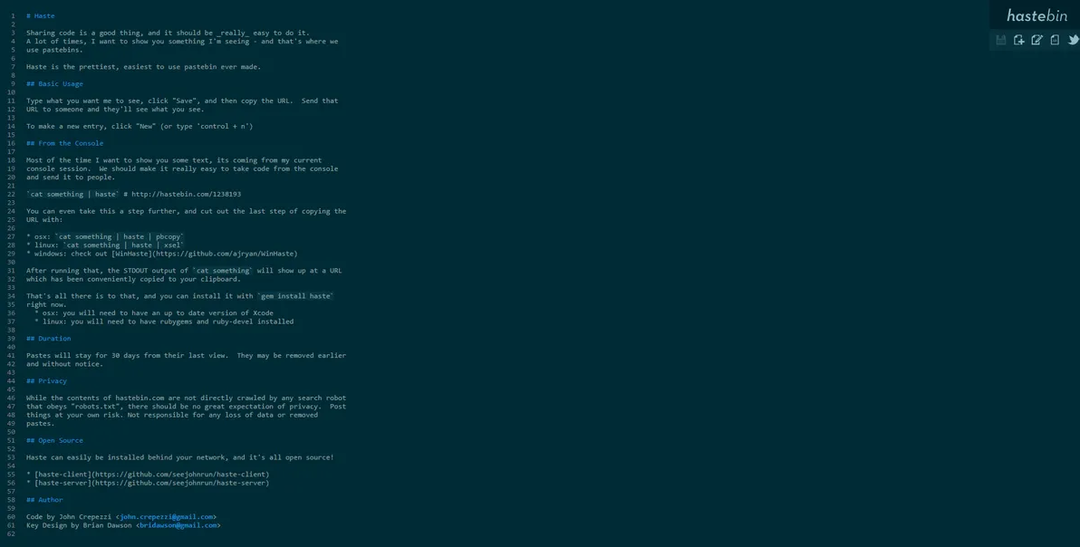

![Video sa nedá prehrať Kód chyby: 102630 [Oprava]](/f/255b1f0f727bcc21b6b62e66d864e7f6.png?width=300&height=460)